Mac电脑截图保存在哪里,怎么更改Mac屏幕截图保存位置
2023-09-01 355MacBook上的默认设置是将屏幕截图保存到桌面。但是,可以将屏幕截图保存位置更改为下载文件夹或Mac上的任何其他文件夹。
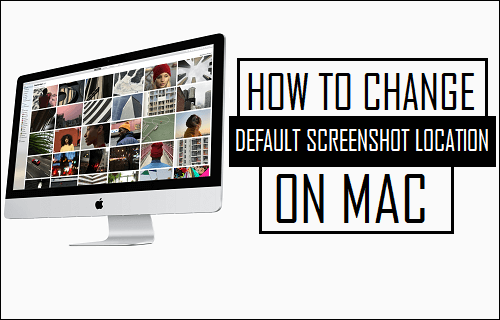
在 Mac 上更改屏幕截图保存位置
如上所述,当您在 Mac上截取屏幕截图时,屏幕截图始终会保存到 Mac 上的桌面。
但是,此默认设置最终可能会使桌面变得混乱并难以找到屏幕截图,尤其是当 Mac 上的桌面被其他屏幕截图填满时。
因此,我们在下面提供了将 Mac 上的屏幕截图保存位置更改为下载文件夹或 Mac 上的任何新文件夹的步骤。
1. 在 Mac 上更改屏幕截图保存位置
如果您使用的是 Mojave、Catalina、Big Sur 或 Monterey 版本的 macOS,在 Mac 上更改屏幕截图保存位置真的很容易。
1.按Command?+?Shift?+?5键在 Mac 上打开屏幕截图应用程序。
2.单击选项并选择下载或其他位置作为 Mac 上屏幕截图的首选新位置。
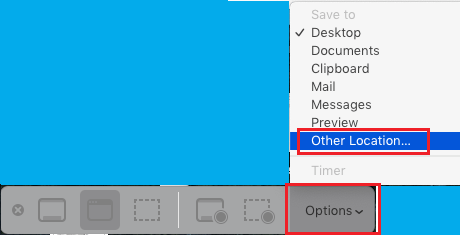
如果您选择“下载”,屏幕截图将保存到 Mac 上的“下载”文件夹中。如果您选择Other Location,系统将提示您在 Mac 上选择一个位置。
2. 使用终端更改 Mac 上的屏幕截图位置
在 Mac 上打开Finder?> 转到Applications?>?Utilities并单击Terminal.app。
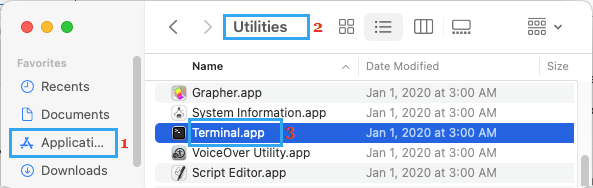
注意:您也可以按Command?+?Spacebar打开 Spotlight Search > 在 Spotlight Search 中输入Terminal?并单击 Top Hit 建议Terminal以打开 Terminal Window。
在终端窗口上,键入?defaults write com.apple.screencapture location /Users/Username/Downloads/并按Enter 键。

接下来,键入killall SystemUIServer并按Enter 键。
这会将屏幕截图保存位置更改为 MacBook 上的下载文件夹。
3. 将屏幕截图保存位置更改为 Mac 上的新文件夹
您还可以创建一个新文件夹> 将新文件夹命名为“屏幕截图”,并将 Mac 上的屏幕截图保存位置更改为此新文件夹。
在 Mac 上打开Finder?> 转到Applications?>?Utilities并单击Terminal.app。
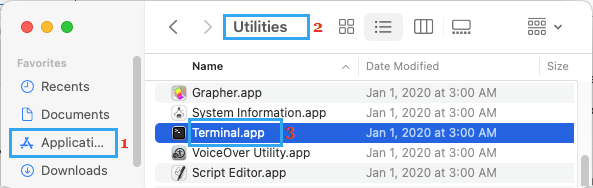
键入defaults write com.apple.screencapture location /Users/Username/desktop/Scr??eenshots/并按Enter 键。

接下来,键入killall SystemUIServer并按Enter 键。
这会将 Mac 上的默认屏幕截图位置更改为您刚刚在 Mac 上创建的新屏幕截图文件夹。
相关资讯
查看更多-

苹果最薄手机 iPhone 17 Air 再曝:6.7 英寸屏幕、厚 5.64 毫米
-

苹果首款大折叠一上来就致敬OPPO:屏幕尺寸敲定
-

国产屏崛起!京东方拿下iPhone 16e屏幕一供:超越国际巨头
-

iPhone 17屏幕大跃迁:将采用16 Pro同款三星M14 OLED面板
-

iPhone 17标准版屏幕有惊喜:采用Pro同款三星M14 OLED面板
-

消息称苹果 iPhone 17 系列屏幕尺寸增大、全系转向 LTPO
-

不是刘海屏!iPhone SE 4最新爆料出炉:屏幕巨变
-

iOS 18 现奇怪Bug:截图越来越红
-

苹果回应 iOS 18 一直截图越来越红:正在加紧调查修复
-

苹果回应iOS 18一直截图越来越红!离谱Bug秒变红孩儿
最新资讯
查看更多-

- AI人工智能加持,体验未来科技,Unitree宇树 Go2 Air四足机器狗开箱
- 2025-02-08 290
-

- 小红书企业号直播全攻略:如何高效运营与互动?
- 2025-02-07 237
-

- DeepSeek写自媒体文章真的靠谱吗?小心这些隐藏的风险!
- 2025-02-07 229
-

- CDN加速:如何挑选最优方案,助力网站速度与SEO双提升?
- 2025-02-05 293
-

- 春节“优爱腾芒”会员大促,单月低至5元疯抢后,涨价潮悄然跟进
- 2025-02-03 311
热门应用
查看更多-

- 快听小说 3.2.4
- 新闻阅读 | 83.4 MB
-

- 360漫画破解版全部免费看 1.0.0
- 漫画 | 222.73 MB
-

- 社团学姐在线观看下拉式漫画免费 1.0.0
- 漫画 | 222.73 MB
-

- 樱花漫画免费漫画在线入口页面 1.0.0
- 漫画 | 222.73 MB
-

- 亲子餐厅免费阅读 1.0.0
- 漫画 | 222.73 MB
-
 下载
下载
湘ICP备19005331号-4copyright?2018-2025
guofenkong.com 版权所有
果粉控是专业苹果设备信息查询平台
提供最新的IOS系统固件下载
相关APP应用及游戏下载,绿色无毒,下载速度快。
联系邮箱:guofenkong@163.com